Hier ist Ihre Einführung in Apple Music Classical
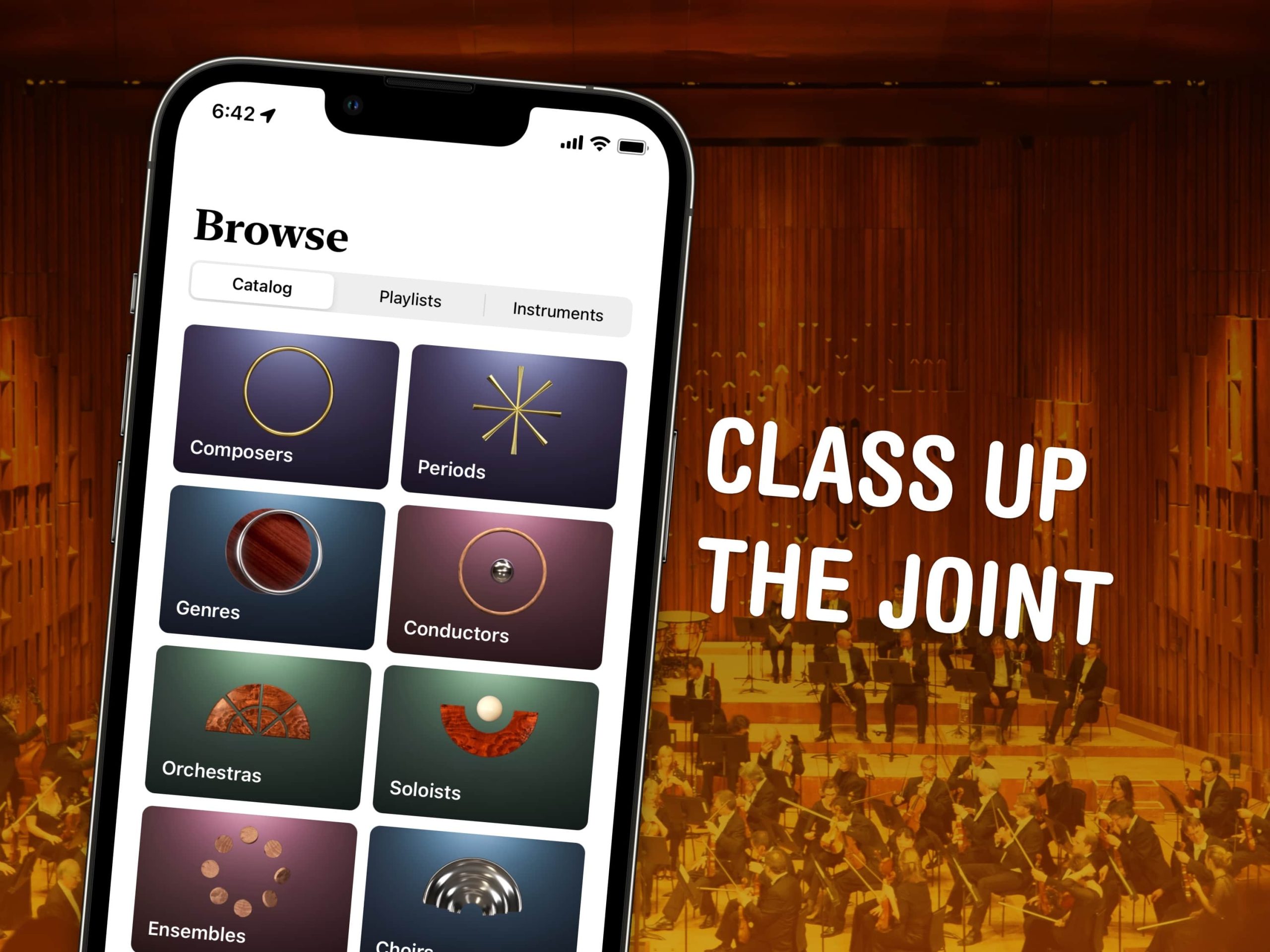
Apple Music Classical ist eine neue App für das iPhone, die speziell als großartiges Erlebnis zum Surfen und Hören von Instrumentalmusik entwickelt wurde. Sein Katalog von 5 Millionen Tracks wurde sorgfältig von Komponisten, Arbeit, Bewegung, Instrument, Orchester, Künstler und vielem mehr kuratiert und markiert.
Warum muss es eine separate App für klassische Musik geben? Apple sagt, dass es auf seiner Support-Seite prägnant ist: Klassische Musik “hat längere und detailliertere Titel, mehrere Künstler für jedes Werk und Hunderte von Aufnahmen bekannter Stücke.” Diese App „soll die komplexe Datenstruktur klassischer Musik unterstützen.“
So entdecken, finden, hinzufügen und hören Sie Musik in Apple Music Classical.
So verwenden Sie Apple Music klassisch
Erstens benötigen Sie ein Abonnement für Apple Music. Auch jeder Apple Music -Abonnent wird Apple Music klassisch. Sie können Apple Music für 10,99 US -Dollar pro Monat einzeln, 5,99 USD pro Monat erhalten, wenn Sie Student sind, 16,99 USD/Monat, um sie mit sechs Personen in Ihrer Familie zu teilen oder neben anderen Apple Services in Apple One gebündelt zu haben.
Sie können die iPhone -App herunterladen oder sie im Web unter klassisch.music.apple.com verwenden. Irritierend gibt es keine native App für iPad, Apple Watch, Mac, Apple TV oder Vision Pro.
Inhaltsverzeichnis: Apple Music klassisch
- Musik finden
- Fügen Sie Musik in Ihre Bibliothek hinzu
- Durchsuchen Sie Ihre Bibliothek
- Suche nach Stücken, Komponisten, irgendetwas
- Grenzen
Finden Sie Musik in Apple Music klassisch
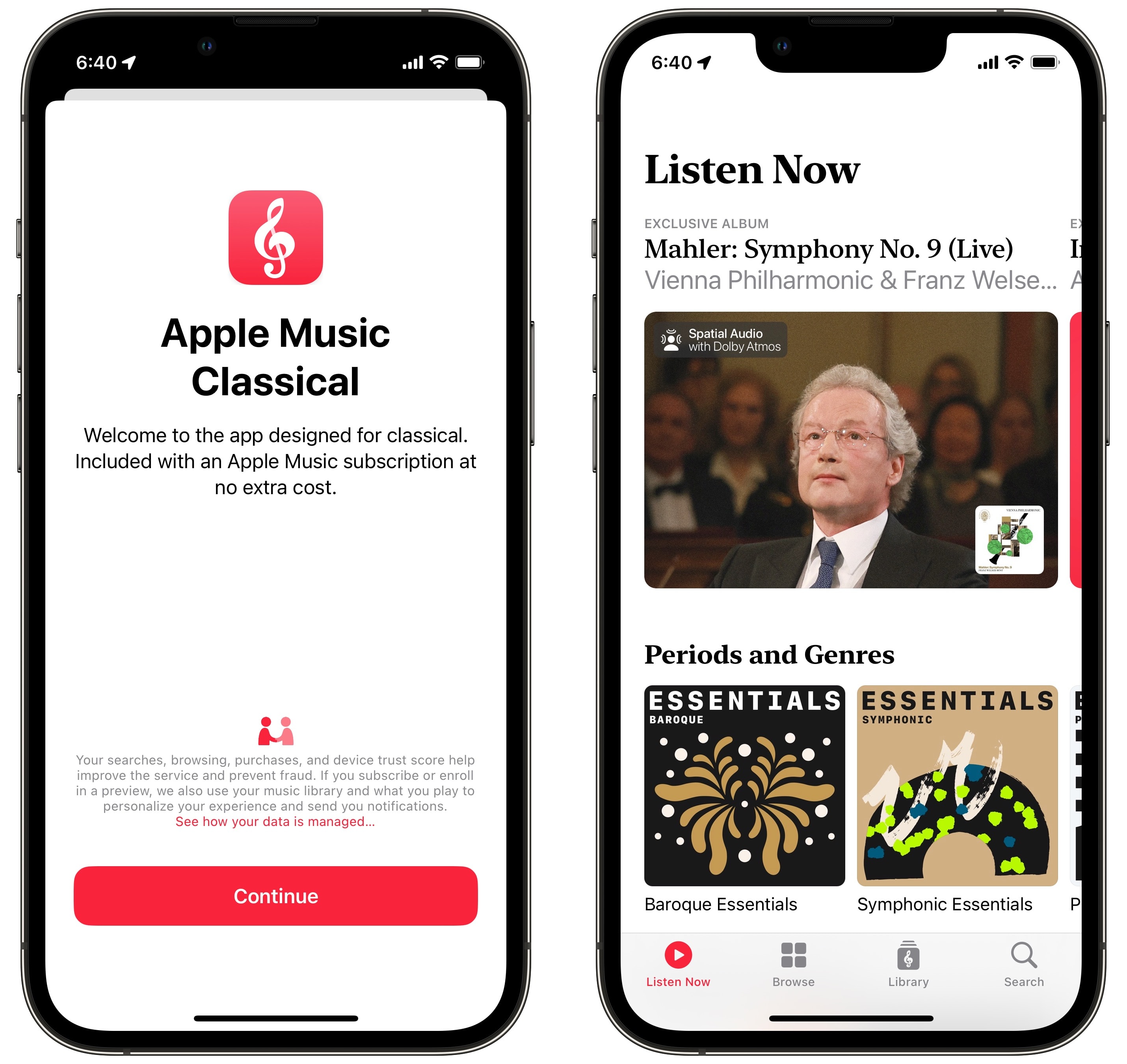
Screenshot: D. Griffin Jones/Kult von Mac
Nach dem Herunterladen von Apple Music klassisch oder zu klassisch.music.apple.com werden Sie zur Hören Sie jetzt zu Tab. Diese Seite sieht Apple Music -Benutzern bekannt.
Es gibt eine Auswahl an hervorgehobenen Inhalten. Eine Liste dessen, was Sie in letzter Zeit sofort gespielt haben, folgt, wenn Sie genau dort abholen möchten, wo Sie aufgehört haben. Sie können die Wiedergabelisten von Apple aus verschiedenen Perioden und Genres, Neuveröffentlichungen, Alben in räumlichen Audioen, stundenlangen Geschichtsunterricht der vielen Epochen klassischer Musik, Wiedergabelisten für verschiedene Stimmungen und Einstellungen (Kälte, Schlaf, Motivation, Pendelparty usw.) und wichtigen Komponisten durchsuchen.
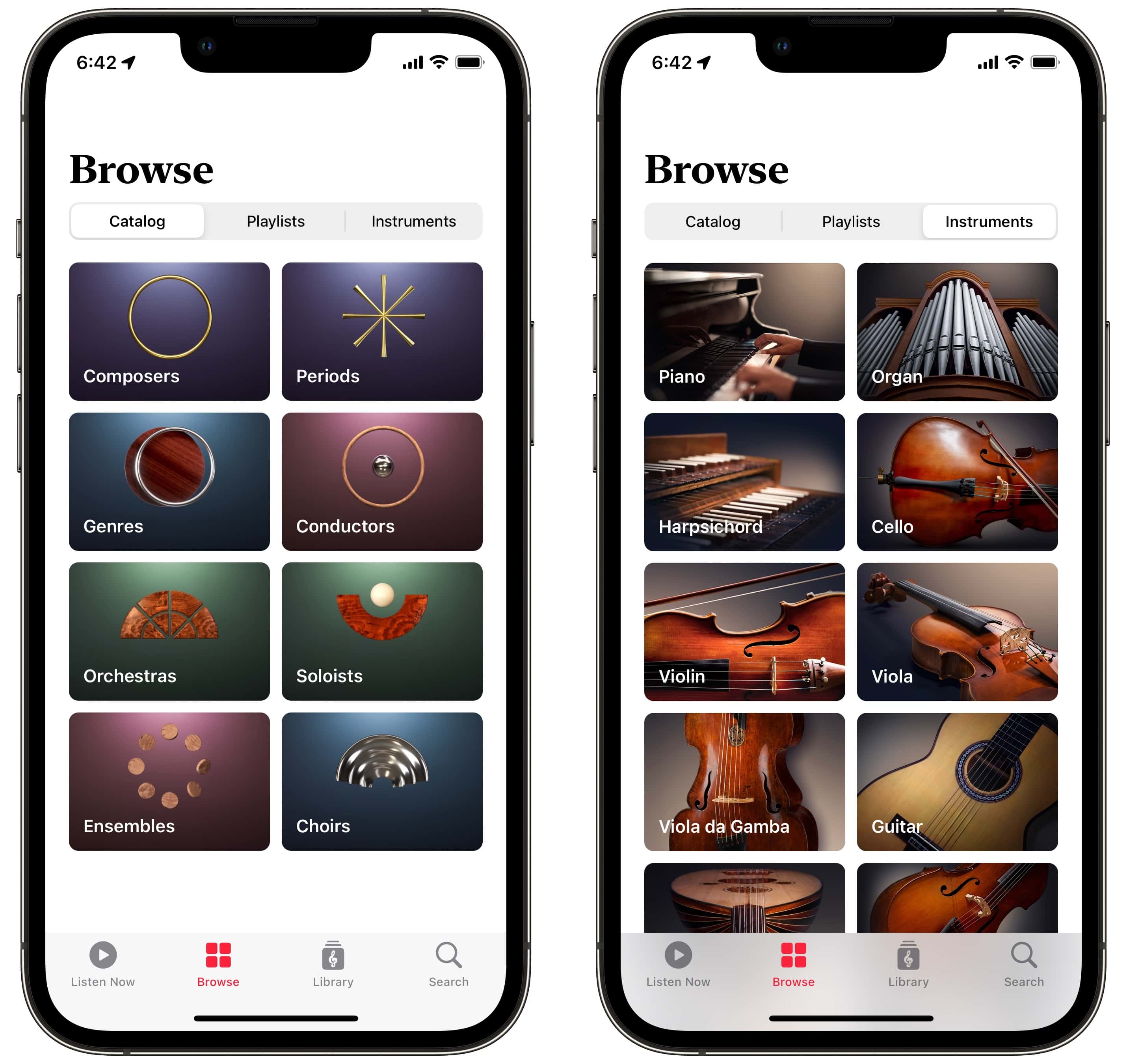
Screenshot: D. Griffin Jones/Kult von Mac
Der Durchsuchen Mit Tab können Sie nach Komponisten, Genre, Periode, Dirigent, Orchester, Instrument, Vokalbereich (Sopraner, Tenor, Bariton) und Ensemble (Solo, Duo, Trio usw.) finden, was Sie wollen. Der Wiedergabelisten Die Registerkarte in der Mitte bietet einen guten Ausgangspunkt für diese.
Fügen Sie Musik in Ihre Bibliothek hinzu
In Apple Music befindet sich ein Lied auf einem Album, das von einem Künstler gemacht wurde. Chorus beschwert sichZum Beispiel ist ein Lied von Zastera von Driftless Pony Club.
Aber in Apple Music Classical ist ein Lied Teil eines Werks eines Komponisten. Sie können leicht verschiedene Versionen des gleichen Werks von verschiedenen Künstlern (oder Orchestern) finden.
“Mars, der Bringer des KriegesIst Teil von Die Planetenkomponiert von Gustav Holst; Sie können Versionen finden, die vom London Philharmonic Orchestra und vielen anderen aufgeführt werden.
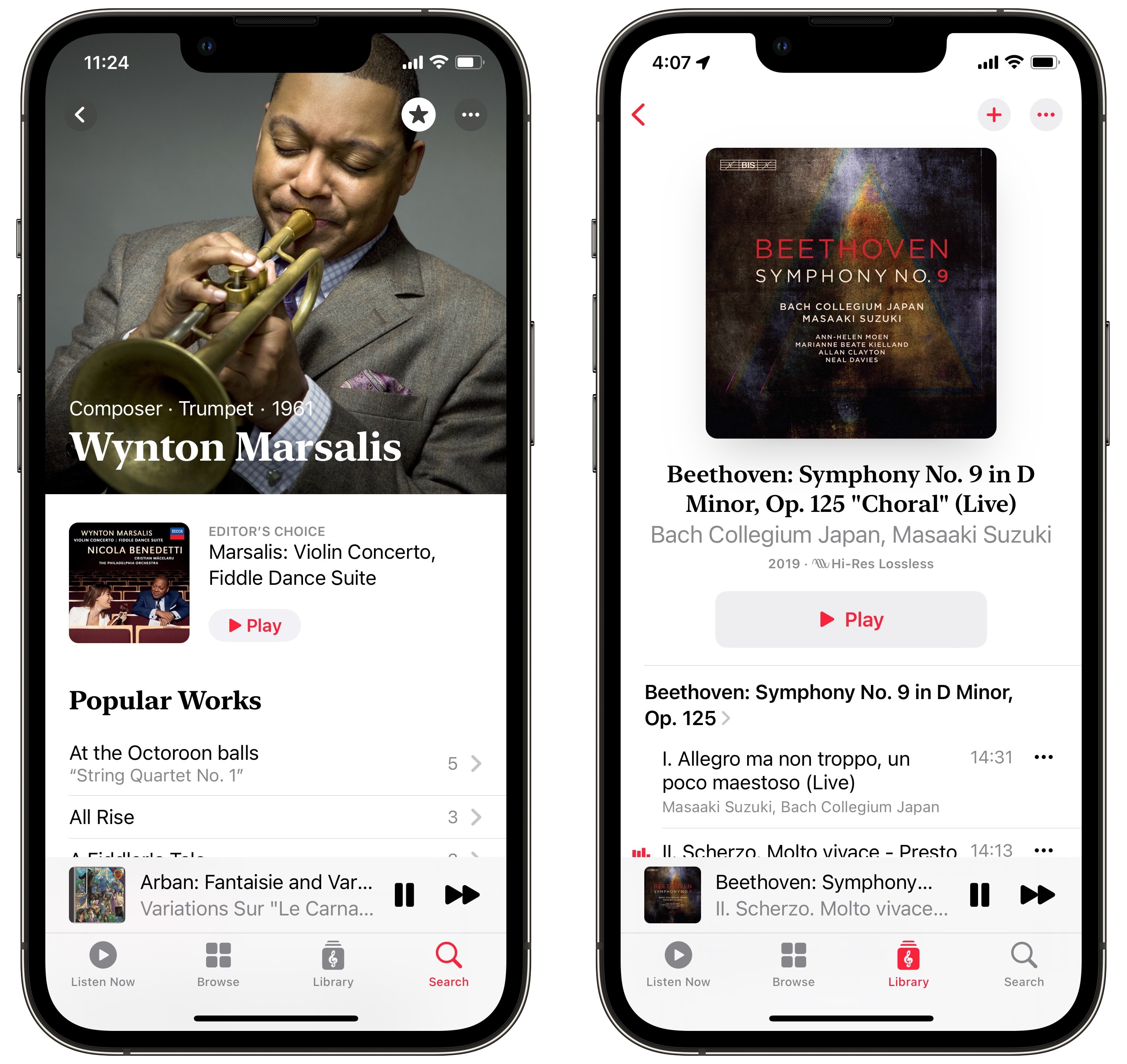
Screenshot: D. Griffin Jones/Kult von Mac
Fügen Sie ein Album oder eine Wiedergabeliste hinzu, indem Sie auf die tippen Taste oben rechts. Sie können auch ein ganzes Werk, eine bestimmte Aufnahme, einen bestimmten Komponisten oder Ihren bevorzugten Künstler hinzufügen, indem Sie auf den Lieblingsknopf tippen – einen Stern am selben Ort.
Sie können auch ein einzelnes Lied hinzufügen, indem Sie auf die tippen ⋯ Knopf und Auswahl Zur Bibliothek hinzufügen.
Durchsuchen Sie Ihre Bibliothek
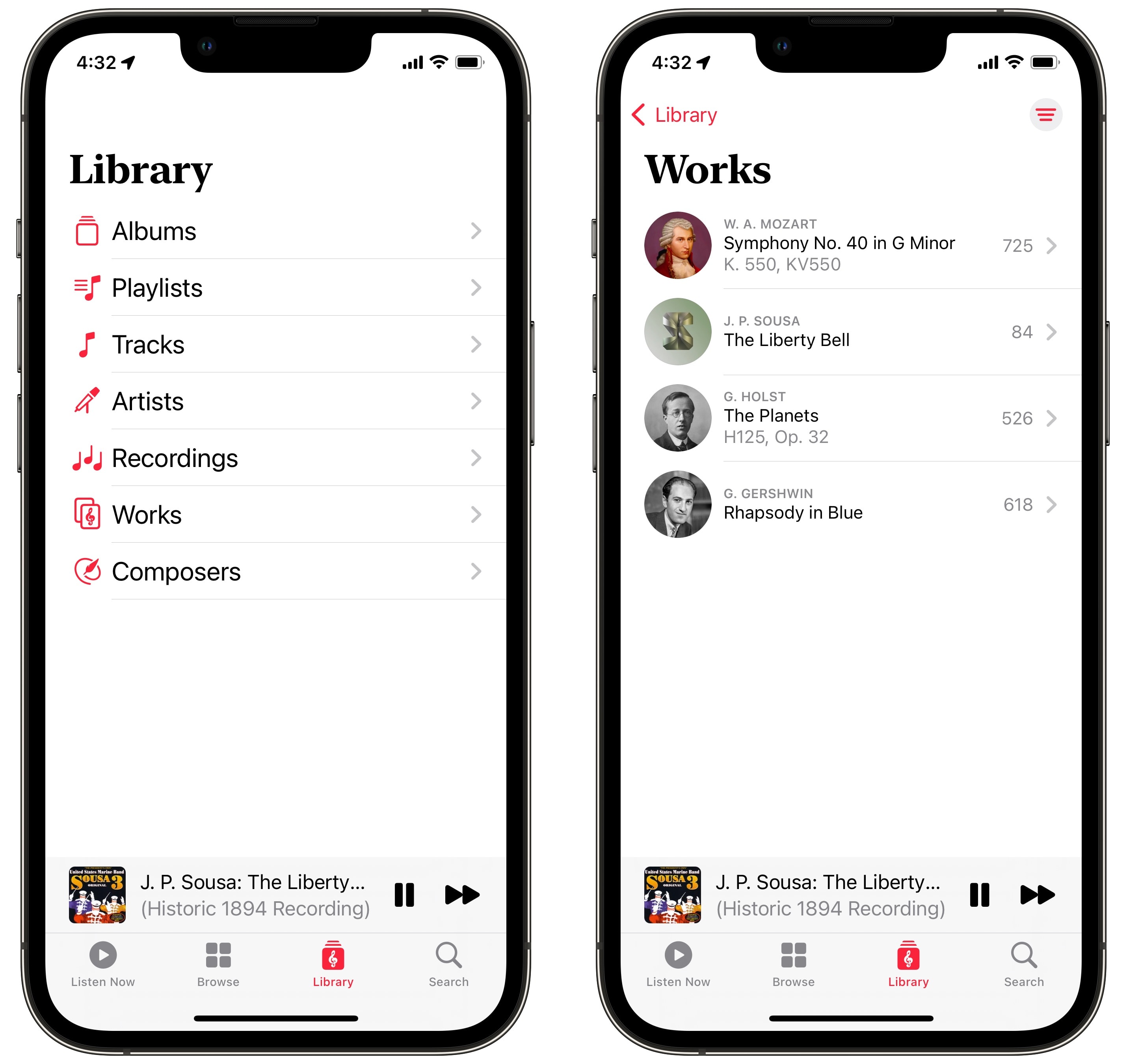
Screenshot: D. Griffin Jones/Kult von Mac
Möglicherweise finden Sie einige Alben aus Ihrer regulären Musikbibliothek in Apple Music Classical (angepasst mit den hochwertigen Remastered-Versionen in Apple Music).
Sie sehen eine Liste, in der Sie Werke, Alben und Wiedergabelisten durchsuchen können, die Sie hinzugefügt haben, einzelne Tracks und Aufnahmen, die Sie mögen, Künstler und Komponisten, die Sie bevorzugt haben.
Der Unterschied zwischen dem Hinzufügen eines Tracks, der Aufnahme und der Arbeit erfordert einige daran, dass sich die iTunes -Art der Musik organisiert. Zum Beispiel macht das Hinzufügen eines einzelnen Tracks auch das gesamte Album, das es in den Albenabschnitt erscheint. Hinzufügen einer Arbeit nicht Fügen Sie Ihrer Bibliothek ein Album hinzu – es gibt Ihnen einen Platz, um Auftritte dieser Arbeit zu finden. Darüber hinaus können Sie bevorzugte Komponisten hinzufügen, ohne in Ihre Bibliothek eine ihrer Arbeiten hinzuzufügen, und das Gegenteil ist wahr: Sie können Werke hinzufügen, ohne dass ihre Komponisten in der Liste der Komponisten angezeigt werden.
Wenn Sie eine bestimmte Leistung hinzufügen, wird es überall in Ihrer Bibliothek (Tracks, Alben) angezeigt. Wenn Sie jedoch eine Arbeit oder einen Komponisten bevorzugen, fügen Sie nichts Bestimmtes hinzu – denken Sie daran, wie ein Lesezeichen für die Suche und abspielen, um diese Songs später zu finden und zu spielen.
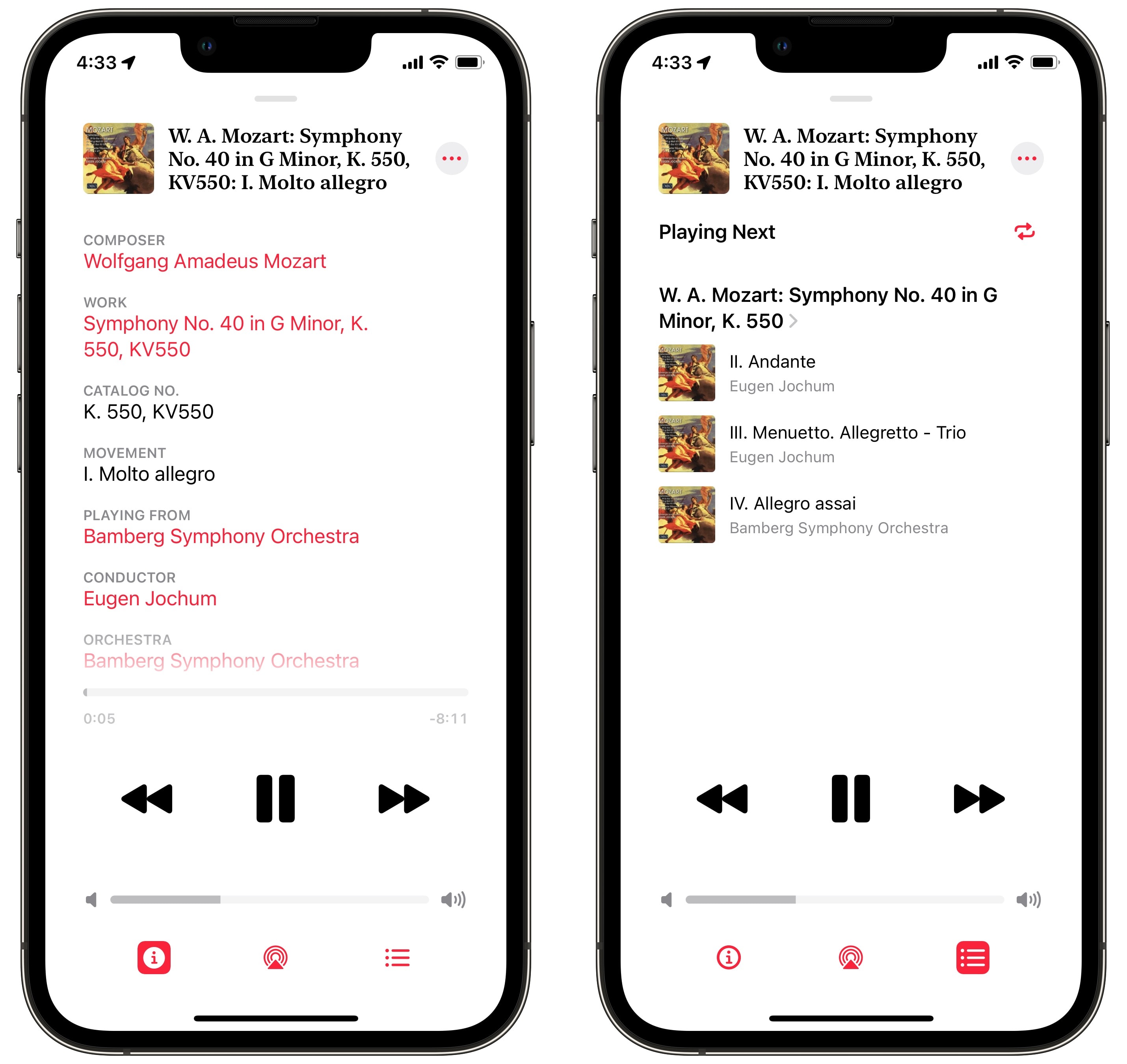
Screenshot: D. Griffin Jones/Kult von Mac
Auf dem Wiedergabebildschirm finden Sie eine vertraute Oberfläche. Tippen Sie auf die Ⓘ (Das tritt an die Stelle der Texte), um Informationen über das Stück zu sehen, das Sie spielen: The Composer, The Work, The Performing Artists, The Album of Release. Tippen Sie auf die ☰ auf der anderen Seite, um zu sehen, was als nächstes spielt. Die Taste in der Mitte verbindet (oder trennt) von AirPods, Bluetooth -Kopfhörern und Airplay -Lautsprechern.
Suche nach Stücken, Komponisten, irgendetwas
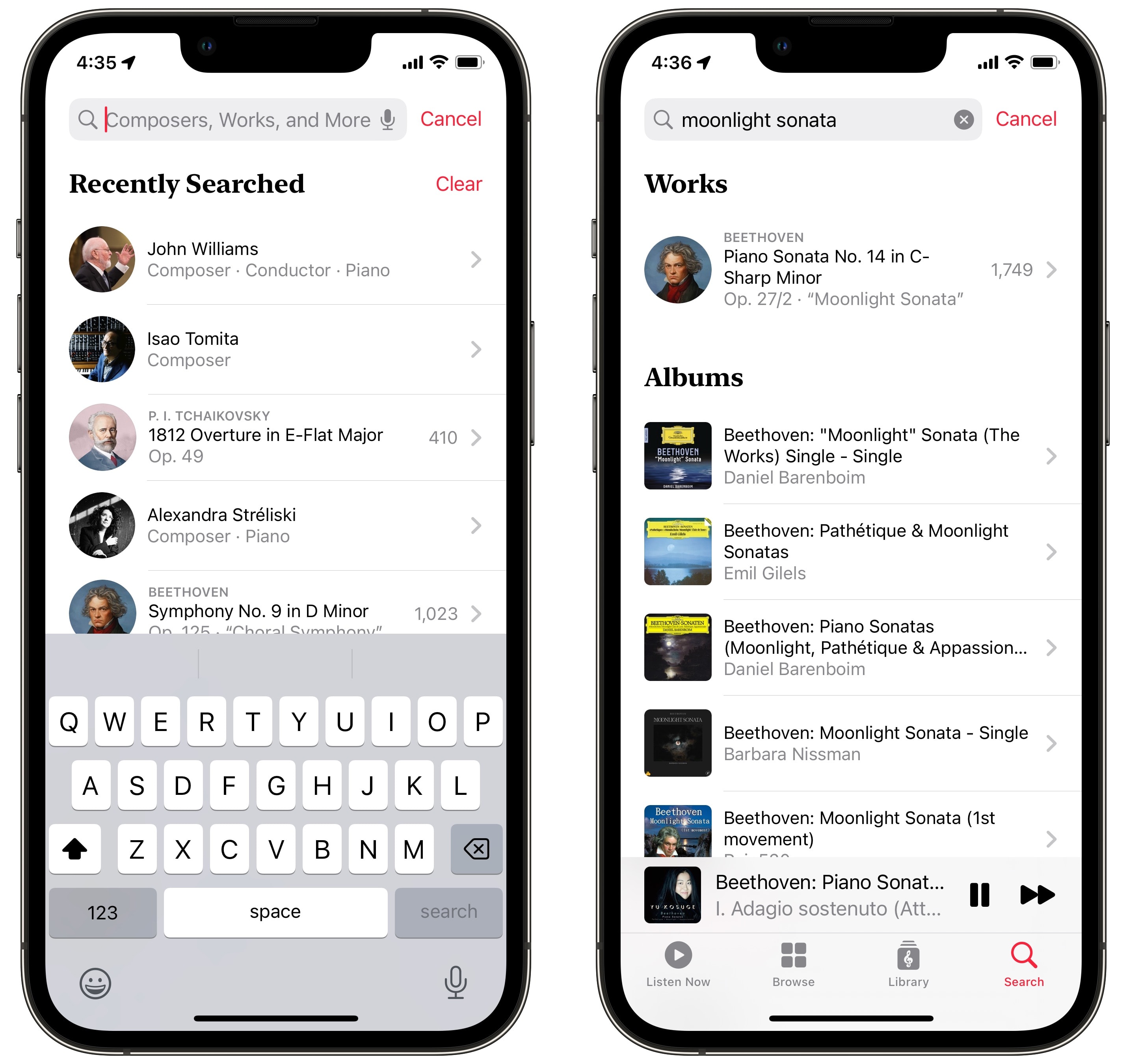
Screenshot: D. Griffin Jones/Kult von Mac
Tippen Sie auf die Suchen Registerkarte und geben Sie ein, was Sie suchen.
Wenn ein bestimmter Teil einer längeren Symphonie einen gemeinsamen Namen wie „Moonlight Sonate“, „Ode to Joy“ oder „Claire de Lune“ hat, wird die vollständige Arbeit als Top -Ergebnis angezeigt. Sie können ein bisschen Geschichte des Stücks lesen, um ein Verständnis für den Kontext der Symphonie zu erhalten.
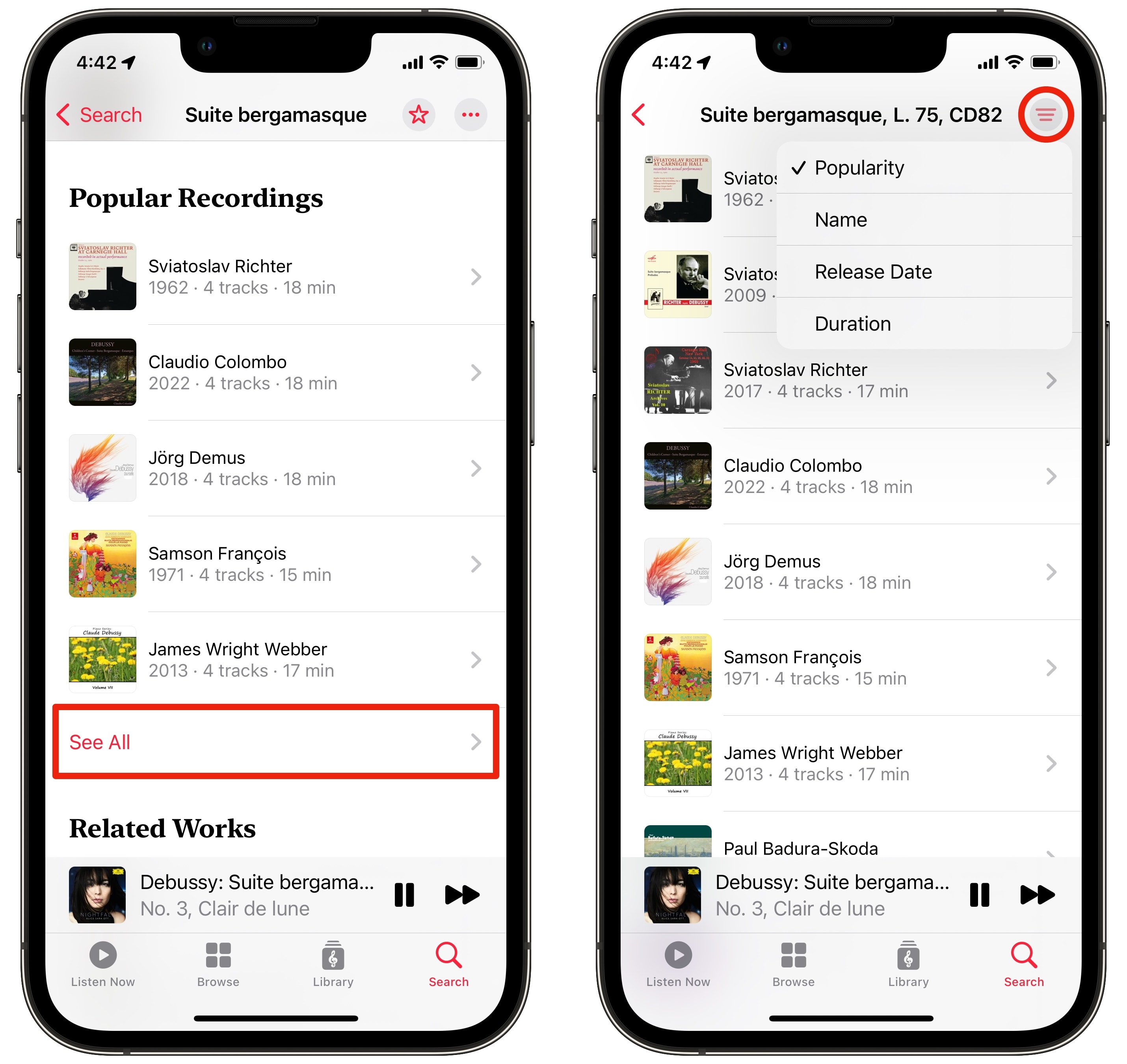
Screenshot: D. Griffin Jones/Kult von Mac
Auf der Seite einer Arbeit scrollen Sie nach unten und tippen Sie auf Sehen Sie alle verschiedene Versionen durchsuchen. Tippen Sie im oberen Recht auf das Symbol, um nach verschiedenen Parametern zu sortieren-Popularität, Name, Veröffentlichungsdatum und Länge.
Grenzen von Apple Music klassisch
Zunächst einmal: Es sollte eine iPad- und Mac -App geben. Apple kann es uns nicht jedes Jahr auf seiner Entwicklerkonferenz mit einem geraden Gesicht sagen, dass es einfacher als je zuvor ist, großartige plattformübergreifende Apps zu erstellen-dass Größenklassen skalierende iPhone-Apps dazu bringen, nativ auf dem iPad zu laufen, ist nahtlos. Dieser Katalysator macht den Bau von Mac -Apps unglaublich einfach – und veröffentlichen nach 18 Monaten Entwicklungszeit weder ein iPad noch eine Mac -App.
Zweitens habe ich oben erwähnt, dass Apple Music Classical automatisch Musik aus Ihrer regulären Bibliothek hinzufügt. Es nahm nur eine kleine Handvoll von mir auf. Ich habe eine Menge importierter Musik aus meiner alten iTunes-Bibliothek-angeblich werden solche Songs mit den hochwertigen Remastered-Versionen in Apple Music übereinstimmen. Nach meiner Erfahrung passiert dies selten.
Ein typisches Beispiel: Vor Jahren habe ich Pianoscope, ein Album von Alexandra Stréliski, in meine Musikbibliothek importiert. Es gibt eine identische Version auf Apple Music, aber aus irgendeinem Grund hat sie nicht übereinstimmt. Aus diesem Grund taucht Pianoscope in Apple Music Classical nicht auf. Ich muss es hinzufügen und mit zwei verschiedenen Versionen in meiner Bibliothek leben.
Schließlich streamen es nur. Um Musik offline zu hören oder Kunstwerke und Metadaten zu bearbeiten, müssen Sie die reguläre Musik -App verwenden. Für viele Anwendungsfälle, die den Zweck einer dedizierten klassischen Musik -App besiegen.
Aus diesen Gründen werde ich die App nicht viel verwenden. Ich mag es, hier Musik zu stöbern und zu entdecken, aber bis es eine Mac-App gibt, ist es ein Nichtstarter. Ich höre den größten Teil meiner Musik auf diese Weise. Ich würde auch gerne in der Lage sein, Album -Kunstwerke zu bearbeiten – ich mache mein eigenes, wenn ich keine finden kann, die nicht hässlich ist. besonders Für klassische Musik – aber ich denke nicht, dass dies hoch auf der Prioritätenliste von Apple steht.
Weitere Apple Music -Funktionen
- So finden Sie Ihre Musikstatistiken mit Apple Music Replay
- Finden Sie heraus, ob Apple Music einen Ihrer Lieblingslieder gelöscht hat
- Apple Music Warteschlange: So fügen Sie Songs hinzu und klären Sie die Warteschlange
- So verwenden Sie Apple Music im Karaoke -Modus
- Musikhaptik: Fühle den Rhythmus der Musik in deiner Hand
Wir haben diesen Artikel über Apple Music Classical am 29. März 2023 ursprünglich veröffentlicht. Wir haben ihn am 13. März 2025 aktualisiert.





